win7可以通过远程端口使用远程桌面,达到用另一台电脑控制桌面的效果。但是如果我们使用默认端口号进行远程操作,因为默认端口号都是一样的,所以可能会遭到其他人的入侵,这时候我们可以更改我们的远程端口号,下面就一起来看一下吧。
1、首先键盘按下“regedit”,回车确定。
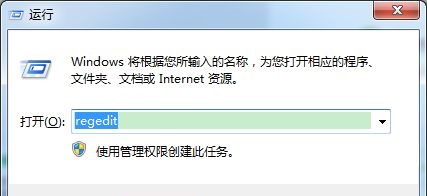
2、依次进入图示位置的“HKEY_LOCAL_MACHINE\SYSTEM\CurrentControlSet\Control”
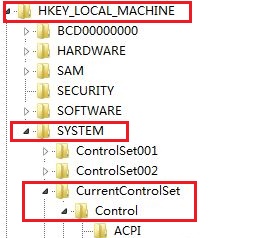
3、接着找到“Terminal Server\Wds\rdpwd\Tds\tcp”路径,双击打开右侧的“portnumber”文件。
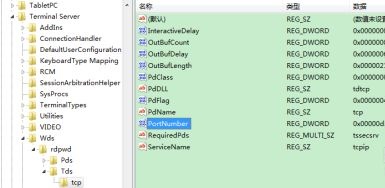
4、接着勾选“十进制”,将数值数据更改为想要的端口号,这里小编改为“32487”(图中3389是默认端口号)
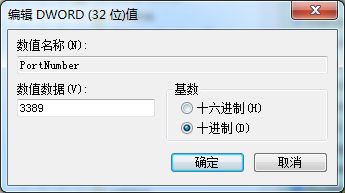
5、接着来到这个路径“HKEY_LOCAL_MACHINE\SYSTEM\CurrentControlSet\Control\Terminal Server\WinStations\RDP-Tcp”
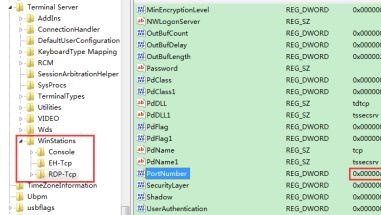
6、接着使用上面的方法,打开“portnumber”文件,并将数值更改为我们想要更改的端口号。
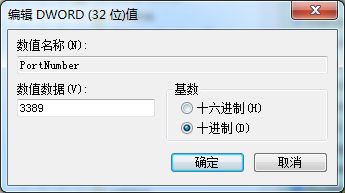
7、接着我们打开防火墙,查看远程桌面是否可以使用,如果图示位置是像图中一样暗的。还需要进行如下更改。
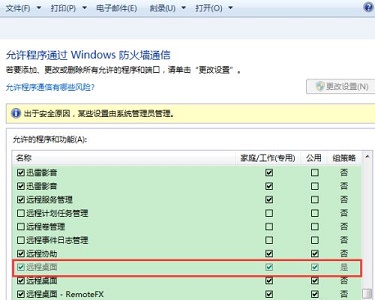
8、回到注册表,来到如下路径“HKEY_LOCAL_MACHINE\SYSTEM\CurrentControlSet\services\SharedAccess\Defaults\FirewallPolicy\FirewallRules”
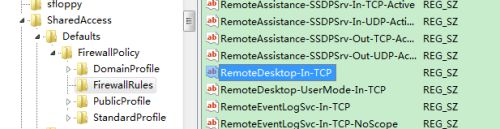
9、双击打开上图位置的“RemoteDesktop-In-TCP”,将所有带有“3389”的值更改为我们自己的端口。

10、然后来到注册表的“HKEY_LOCAL_MACHINE\SYSTEM\CurrentControlSet\services\SharedAccess\Parameters\FirewallPolicy\FirewallRules”位置。
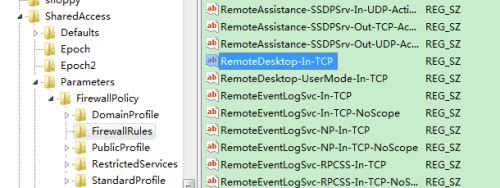
11、将上图位置的“RemoteDesktop-In-TCP”,再将所有带有“3389”的值更改为我们自己的端口。

12、最后只要重启电脑就完成了。
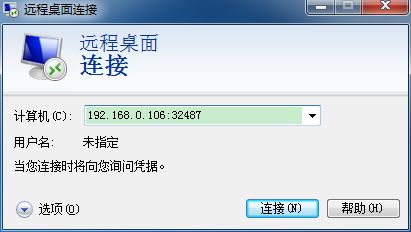
相关文章:win7更改ip地址 | win7用户名更改教程
以上就是win7远程端口号更改教程了,大家快去更改远程端口保护自己的电脑桌面吧。想知道更多相关教程还可以收藏电脑技术网 Tagxp.com。
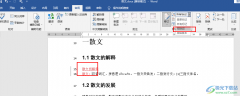 Word修订的红色字体改成黑色的方法
Word修订的红色字体改成黑色的方法
Word是一款功能十分丰富的文章编辑程序,在这款程序中,我们不......
阅读 无悔华夏名臣强度排行榜
无悔华夏名臣强度排行榜
无悔华夏名臣强度排行榜,无悔华夏名臣强度最高的是什么?无悔......
阅读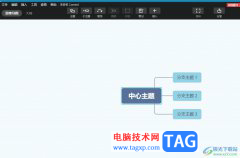 xmind统一为多个自由主题添加子主题的
xmind统一为多个自由主题添加子主题的
xmind是一款功能强大的思维导图软件,它可以帮助用户创建、组......
阅读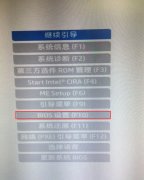 惠普 14s-bp031TX 笔记本电脑win10改装win7教程
惠普 14s-bp031TX 笔记本电脑win10改装win7教程
惠普 14s-bp031TX 是一款搭载了英特尔七代处理器的14寸笔记本电脑......
阅读 美团买菜可以到店自取
美团买菜可以到店自取
使用美团买菜时,显示的配送时间自己不方便取货,那么美团买......
阅读 半导体交货期已超过六个
半导体交货期已超过六个 抖音卡点视频制作方法图
抖音卡点视频制作方法图 AMD 推出 Instinct MI210 加速器
AMD 推出 Instinct MI210 加速器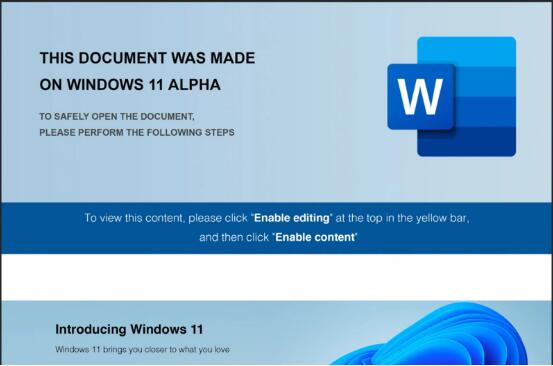 注意 Windows 11 Alpha
注意 Windows 11 Alpha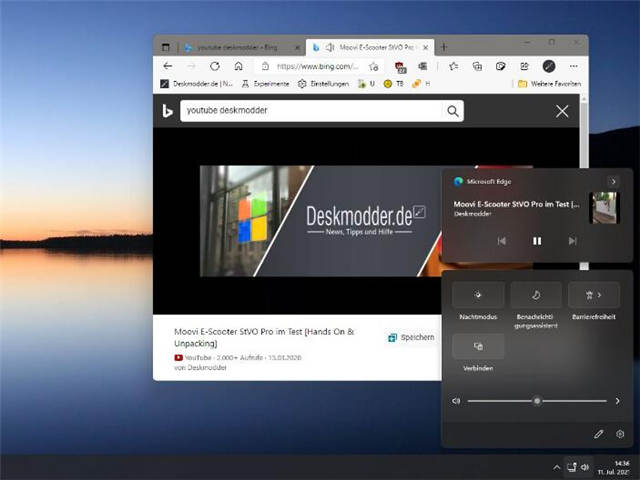 现在也可以在 Windows 11 信
现在也可以在 Windows 11 信 数字人民币app试点城市有
数字人民币app试点城市有 VMware发布安全漏洞的详细
VMware发布安全漏洞的详细 网易云音乐云村保存图片
网易云音乐云村保存图片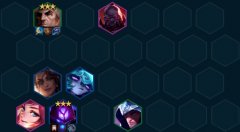 金铲铲之战五帝不死流乌
金铲铲之战五帝不死流乌 无悔华夏萧何好感度如何
无悔华夏萧何好感度如何 艾尔登法环黑暗弃子艾斯
艾尔登法环黑暗弃子艾斯 win11微星主板开启安全启动
win11微星主板开启安全启动 家用打印机挑选教程
家用打印机挑选教程 基士得耶1120怎么进维修模
基士得耶1120怎么进维修模 win10输入法在哪里设置
win10输入法在哪里设置 win7开机怎么优化加速
win7开机怎么优化加速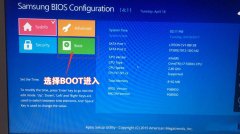 NP8500GM三星15.6寸笔记本重
NP8500GM三星15.6寸笔记本重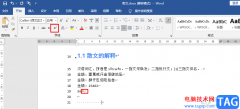 word输入平方符号的方法
word输入平方符号的方法 WPS Word使用内置符号库的方
WPS Word使用内置符号库的方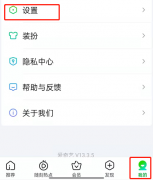 爱奇艺怎么设置长辈模式
爱奇艺怎么设置长辈模式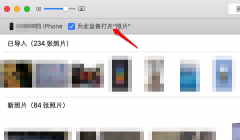 如何阻止iPhone连接Mac后自
如何阻止iPhone连接Mac后自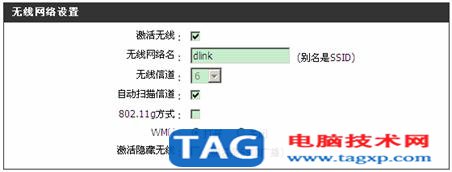 802.11g 2.4g频谱转工作模式
802.11g 2.4g频谱转工作模式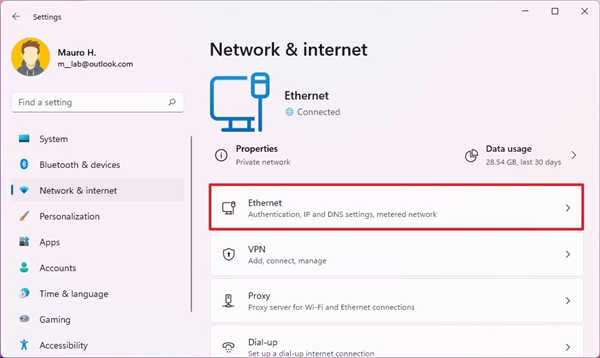 如何在Windows11上查看网络
如何在Windows11上查看网络
一些论文、图纸会使用pdf文件来查看和分享,不过系统一般是没有自带pdf文件浏览器的,那么win11怎么打开pdf文件呢,其实我们只需要下载一个pdf打开软件即可。...
次阅读

如何在 Windows11上创建带有音乐的幻灯片 幻灯片是在 Windows 11 计算机上组织图片的好方法。有时,Windows 用户可能会面临某种硬件限制或系统更新,他们需要一种方法来...
次阅读
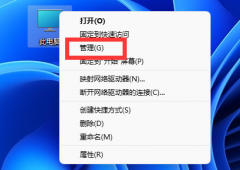
我们在没有网络的时候,可以通过usb连接手机和电脑,共享其中的网络,但是可能会遇到win11usb共享网络电脑没反应的问题,这时候应该怎么解决呢。...
次阅读

我们在购买电脑,尤其是购买单独硬件需要自己装机时,就需要亲自完成主板开机线的接入。但是很多人面对杂乱的各种线不知道从何下手,更别提安装了,因此今天小编就给大家带来win7主板...
次阅读
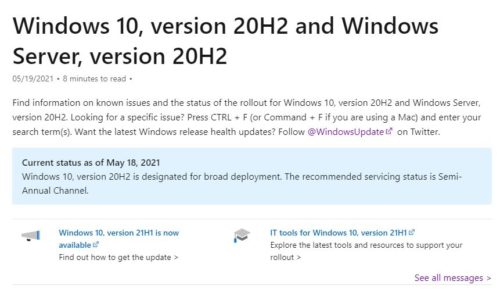
随着Windows 10 21H1的开始,Microsoft现在更改了Windows 10 20H2的状态。到目前为止,已阅读到只能通过手动更新搜索获得更新。现在,它已被发布为通用。...
次阅读
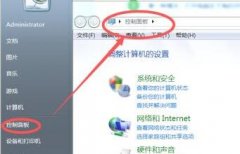
我们一般会直接使用右下角的蓝牙图标来修改蓝牙设置和添加设备,但有时候会发现win7电脑蓝牙图标没了,这时候怎么办呢,其实在蓝牙设置里打开即可。...
次阅读
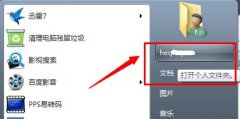
win7系统中大量默认存储路径都是在c盘中,但是c盘一般都是我们的系统盘,如果存储文件过多就会让我们电脑运行速度变慢。我们可以依次选择每个需要更改的存储路径进行更改,下面就一起来...
次阅读

Windows10已准备好进行更新,此更新将包含针对用户已经报告大约一年的令人沮丧的漏洞的修复程序。 对于某些设备,从Windows Update应用更新时Windows10出现严重错误。在...
次阅读

如何更改Win7系统的网络位置 Win7系统网络位置的更改方法图解 在Win7系统中,首次联网时会弹出网络位置选择窗口供用户选择,窗口中有家庭网络、工作网络和公共网络三个选项,之后系统会根...
次阅读
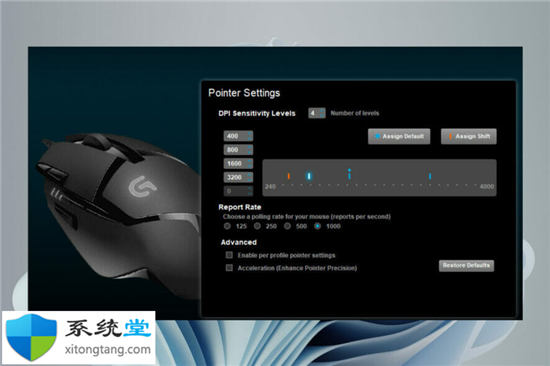
如何解决Windows11的DPI缩放问题? 如果您使用更高的分辨率进行Windows11 4L缩放,请确保您具有推荐的显示分辨率。否则,您的DPI缩放可能已关闭,这可能会导致文本、应用程...
次阅读

最近很小伙伴发现Win10麦克风打不开,而现如今无论是台式电脑还是笔记本电脑都会带有麦克风的功能,这也为我们提供了大大的方便,但有很多的朋友在使用的过程中会突然发现自己的电脑麦...
次阅读
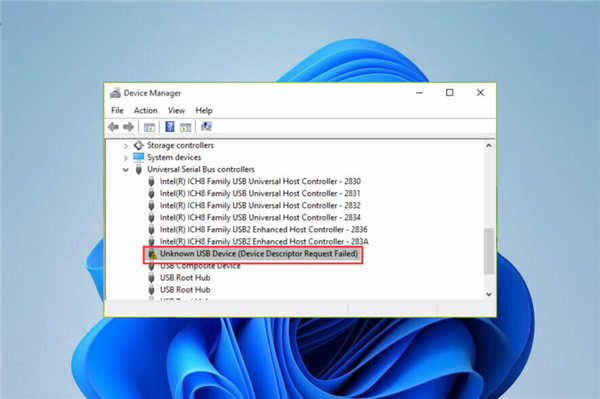
无法识别Xbox控制器怎么办?修复Windows11无法识别Xbox控制器方法 遇到问题和故障并不是什么新鲜事,因为在安装Windows11后,对于某些用户来说,这已成为一种常见现象。...
次阅读
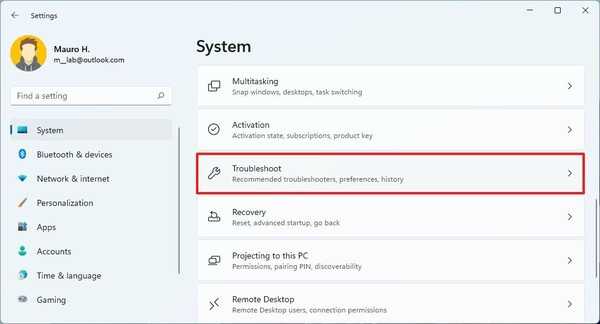
如何解决电源问题以延长Windows11上的电池寿命 要修复与电源相关的问题以延长Windows11上的电池寿命,请使用以下步骤: 1.打开设置。 2.点击系统。 3.点击右侧...
次阅读
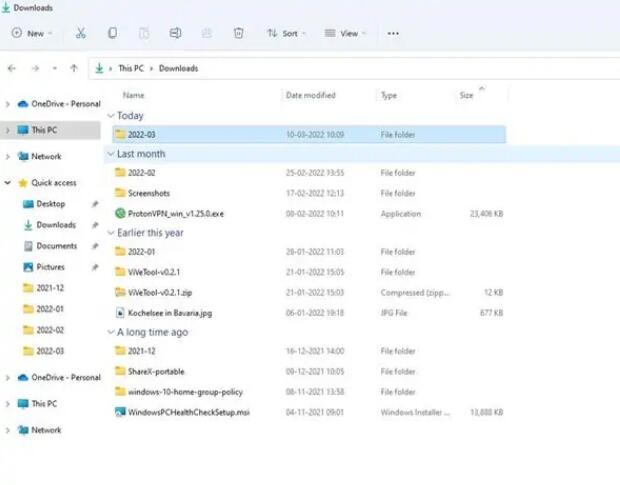
在最新的Windows11 Insider Preview中启用该功能的方法 Windows 11 Build 22572已于昨天发布到 Insider Preview Program。它带来了几个额外的默认应用程序。但是还...
次阅读
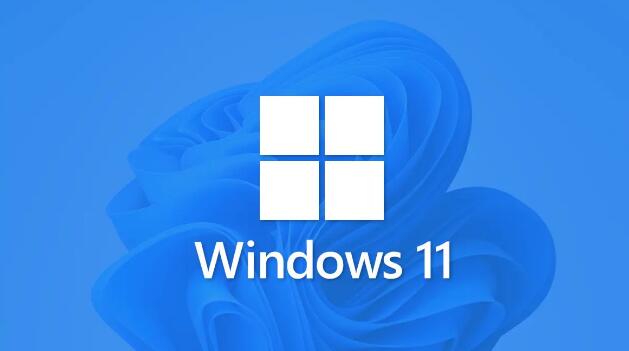
想让Windows 11很快更加稳定的操作方法 当你启动你的电脑,你可能要考虑从开发人员及测试频道切换的的的Windows内幕预览。 微软在 Dev 频道上向用户发送了一封电子...
次阅读